win10美化桌面技巧分享
分类:windows7教程 发布时间:2017-06-13 12:01:15
我们刚使用windows10系统的时候,会发现桌面,界面用起来都很不习惯。windows之家小编也是懂的,所以今天就带来了win10美化桌面。只要使用美化桌面的小技巧,就能完美的解决桌面用起来不习惯的问题了。下面我就把win10美化桌面技巧分享给大家。
点击右下角的通知图标,打开快捷操作栏,点击“所有设置”

win10美化桌面技巧分享图一
在弹出的窗口中点击个性化设置

win10美化桌面技巧分享图二
在左边的操作栏里选择“主题”,点击打开“主题设置”

win10美化桌面技巧分享图三
在“我的主题”右下角点击“联机获取更多主题”进入主题库
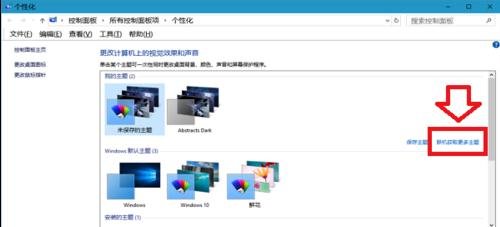
win10美化桌面技巧分享图四
选出你喜欢的主题,下载安装(这些主题都是免费的,可以放心下载)

win10美化桌面技巧分享图五
安装主题后,返回个性化设置,在“背景”栏里选择“幻灯片放映”模式,可以按自己的喜好设置更改图片的频率,如果希望节省电池电量可以把使用电池时允许幻灯片放映的开关关掉

win10美化桌面技巧分享图六
在颜色这一栏,建议把三个开关都打开,会让桌面颜色对比更柔和

win10美化桌面技巧分享图七
在“开始”这一栏里,可以设置全屏打开开始菜单

win10美化桌面技巧分享图八
在桌面空白处右键打开任务栏,可以手动切换背景图片

win10美化桌面技巧分享图九
好了,设置完成了,让我们来看看效果吧!是不是很漂亮呢?

win10美化桌面技巧分享图十

win10美化桌面技巧分享图十一
上面所讲的所有内容就是windows之家小编为观众朋友带来的win10美化桌面技巧分享了。windows10系统美化桌面也是比较简单,并且效果也是非常好的。大家都可以使用这个小技巧来美化自己的桌面。想要使用windows10系统的可以参考ghostwin10教程。






 立即下载
立即下载







 魔法猪一健重装系统win10
魔法猪一健重装系统win10
 装机吧重装系统win10
装机吧重装系统win10
 系统之家一键重装
系统之家一键重装
 小白重装win10
小白重装win10
 杜特门窗管家 v1.2.31 官方版 - 专业的门窗管理工具,提升您的家居安全
杜特门窗管家 v1.2.31 官方版 - 专业的门窗管理工具,提升您的家居安全 免费下载DreamPlan(房屋设计软件) v6.80,打造梦想家园
免费下载DreamPlan(房屋设计软件) v6.80,打造梦想家园 全新升级!门窗天使 v2021官方版,保护您的家居安全
全新升级!门窗天使 v2021官方版,保护您的家居安全 创想3D家居设计 v2.0.0全新升级版,打造您的梦想家居
创想3D家居设计 v2.0.0全新升级版,打造您的梦想家居 全新升级!三维家3D云设计软件v2.2.0,打造您的梦想家园!
全新升级!三维家3D云设计软件v2.2.0,打造您的梦想家园! 全新升级!Sweet Home 3D官方版v7.0.2,打造梦想家园的室内装潢设计软件
全新升级!Sweet Home 3D官方版v7.0.2,打造梦想家园的室内装潢设计软件 优化后的标题
优化后的标题 最新版躺平设
最新版躺平设 每平每屋设计
每平每屋设计 [pCon planne
[pCon planne Ehome室内设
Ehome室内设 家居设计软件
家居设计软件 微信公众号
微信公众号

 抖音号
抖音号

 联系我们
联系我们
 常见问题
常见问题



